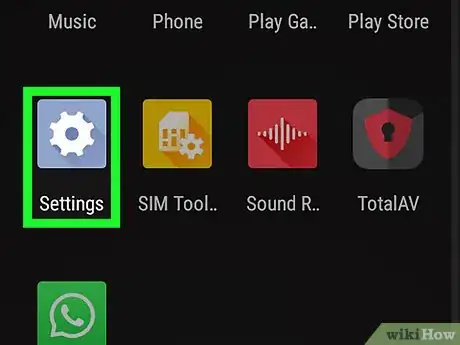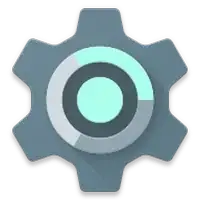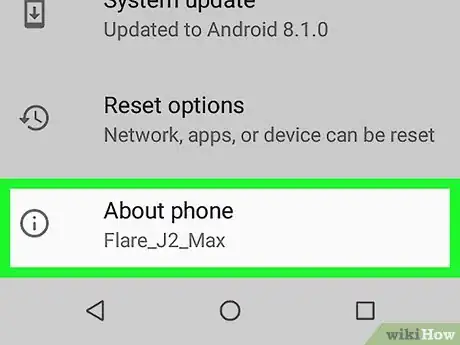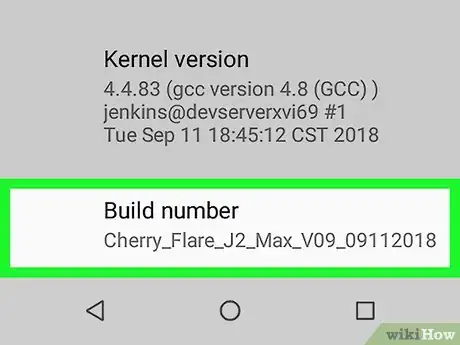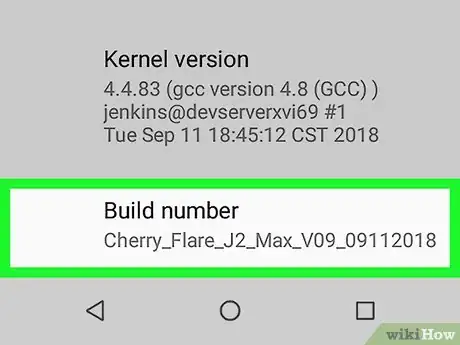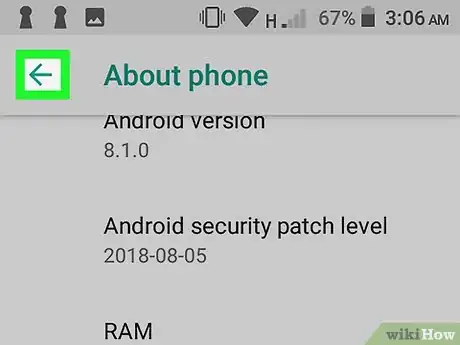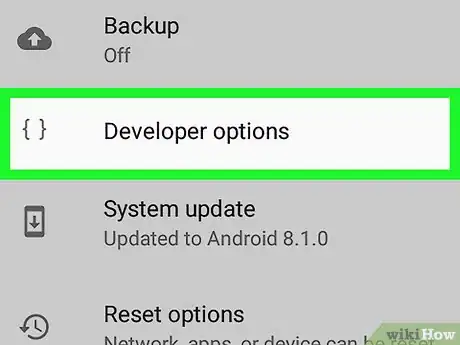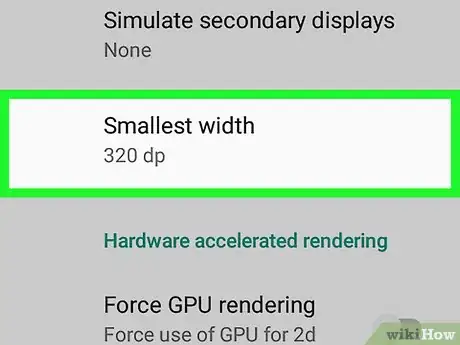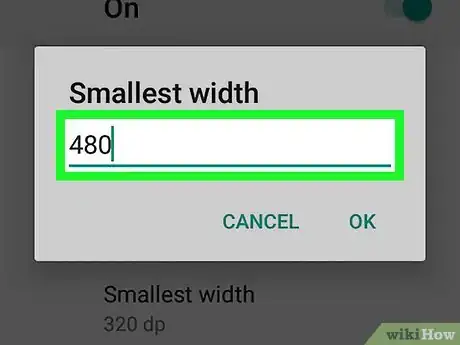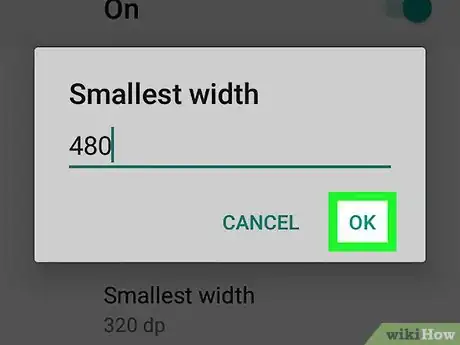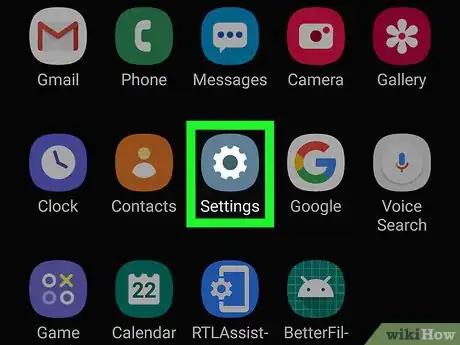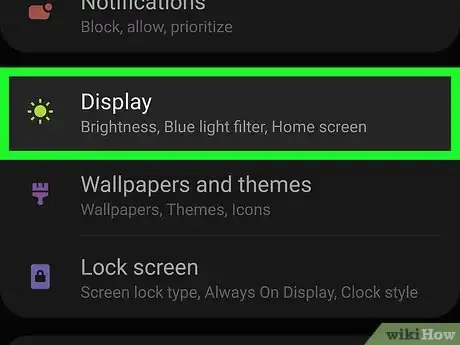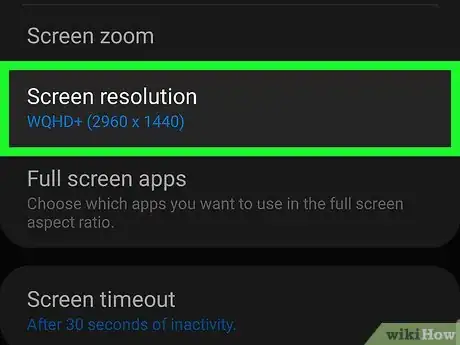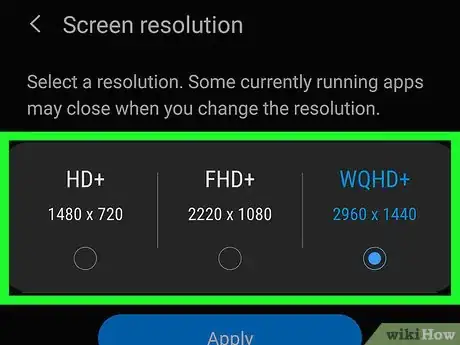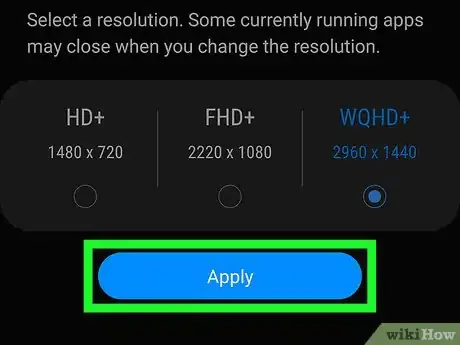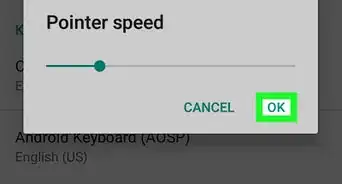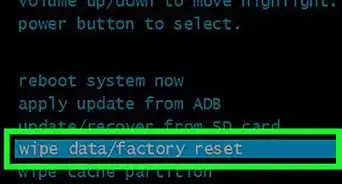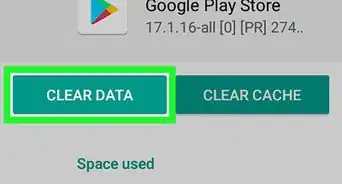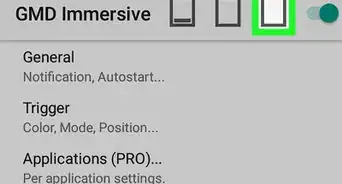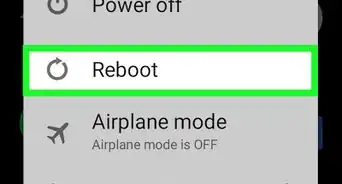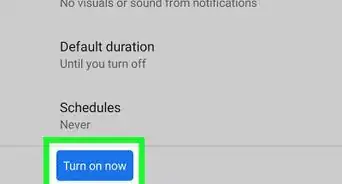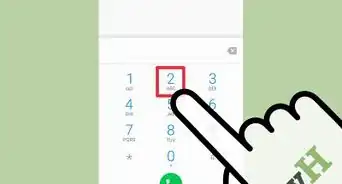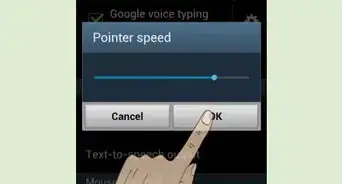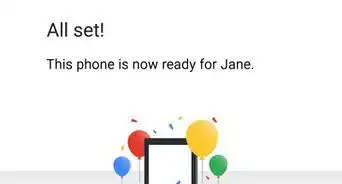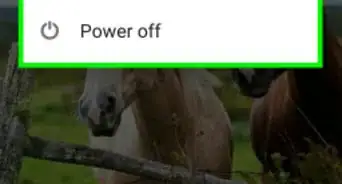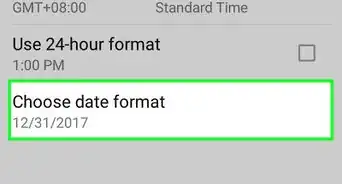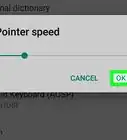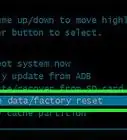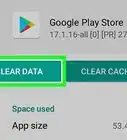Este artículo fue coescrito por Travis Boylls. Travis Boylls es un escritor y editor de tecnología para wikiHow. Travis tiene experiencia escribiendo artículos relacionados con tecnología, brindando servicio al cliente de software y en diseño gráfico. Se especializa en plataformas Windows, macOS, Android, iOS y Linux. Estudió diseño gráfico en Pikes Peak Community College.
Este artículo ha sido visto 31 902 veces.
Este wikiHow te enseñará cómo cambiar el tamaño de la resolución de la pantalla en los teléfonos y las tablet Android. Algunos dispositivos Android permiten cambiar la resolución de la pantalla en el menú "Pantalla" en "Ajustes". En los dispositivos Android que no tienen esta función, puedes cambiar la resolución de la pantalla usando el "Modo desarrollador". Advertencia: cambiar la configuración en el "Modo desarrollador" puede provocar daños permanentes al dispositivo.
Pasos
Método 1
Método 1 de 2:Usar el "Modo desarrollador"
-
1
-
2Ve hacia abajo y toca Acerca de este dispositivo. Lo encontrarás en la parte inferior del menú "Ajustes".
-
3Ve hacia abajo hasta el encabezado "Número de compilación". Se encuentra en la parte inferior del menú "Acerca de este dispositivo".
- En caso de que no aparezca esta opción, toca el icono similar a una lupa en la esquina superior derecha. Escribe "Número de compilación" en la barra de búsqueda.
-
4Toca 7 veces Número de compilación. Esto desbloqueará el objeto de menú Opciones de desarrollador. Podrás usar la opción "Desarrollador" para cambiar la resolución del Android.
- Aparecerá el mensaje "¡Ahora eres un desarrollador!" cuando se habilite el "Modo desarrollador".
-
5Toca el botón "Atrás". Al hacerlo volverás a la página de "Ajustes".
-
6Toca Opciones de desarrollador. Esta opción estará junto a la opción Acerca de este dispositivo.
- En algunos dispositivos Android, quizá deberás navegar hacia arriba o hacia abajo para encontrar esta opción.
-
7Ve hacia abajo y toca Anchura más pequeña o Anchura mínima. Encontrarás esta opción en la parte inferior de la página.[1]
- Esta opción está casi al final de la página de "Opciones de desarrollador", así que tendrás que navegar bastante hacia abajo para poder encontrarla.
-
8Introduce una anchura nueva. Toca el campo de texto en el centro de la ventana emergente y después escribe el ancho de resolución que prefieras.
- Las resoluciones en Android pueden ser tan bajas como 120 o tan altas como 640. Cuanto mayor sea la cifra, más pequeños serán los objetos en la pantalla (texto, iconos, etc.).
-
9Toca ACEPTAR. Se encuentra en la parte inferior de la ventana emergente. Hacerlo configurará la resolución de la pantalla del Android.Anuncio
Método 2
Método 2 de 2:Usar el menú de "Ajustes de pantalla"
-
1Abre los "Ajustes" del Android. Es el icono similar a un engranaje. Toca el icono en el menú de "Aplicaciones" o en la pantalla de inicio para abrir el menú "Ajustes".
- También puedes deslizar la pantalla hacia abajo desde la parte superior y después tocar el icono del engranaje en el menú desplegable que se abra.
-
2Toca Pantalla. Se encuentra al lado de un icono que es similar a un sol en el menú "Ajustes".
- En caso de que no aparezca la opción "Pantalla" en el menú "Ajustes", toca el icono similar a una lupa en la esquina superior derecha y escribe "Pantalla" en la barra de búsqueda para buscar los "Ajustes de pantalla".
-
3Toca Resolución de pantalla. Se encuentra en el centro del menú de "Pantalla".
- No todos los dispositivos Android tendrán la opción de cambiar la resolución de la pantalla.
-
4Toca HD, FHD o WQHD. HD es la resolución más baja a aproximadamente 1280 x 720 píxeles por pulgada o PPI (del inglés "Per Square Inch"). FHD es la resolución media a 1920 x 1080 PPI. WQHD es la resolución de pantalla más alta a 2560 x 1440 PPI.
-
5Toca Aplicar. Esto aplicará los ajustes nuevos para la resolución de la pantalla.Anuncio
Consejos
- Puedes cambiar la resolución de la pantalla del dispositivo con varias aplicaciones, pero deberás hacer root al Android para que funcionen.
- Puede que se distorsione el teclado en pantalla del Android después de cambiar la resolución. Instala un teclado que se adapte a la resolución (como GBoard) para solucionar este problema.
Advertencias
- En algunos casos, cambiar la resolución de la pantalla provocará errores de compatibilidad cuando uses la Google Play Store para descargar aplicaciones. Si tienes este problema, vuelve a la configuración original de la resolución de la pantalla, descarga la aplicación y cambia de nuevo la resolución.
- Aunque puedes escalar más o menos la resolución del dispositivo para aumentar o disminuir el tamaño de los objetos en la pantalla, no puedes aumentar la resolución del Android a una definición mayor (por ejemplo, de 720p a 1080p) porque la definición está marcada por la pantalla física del propio Android.